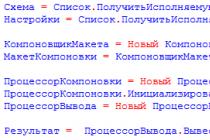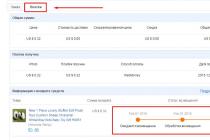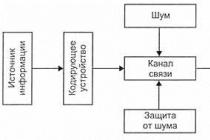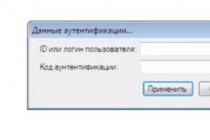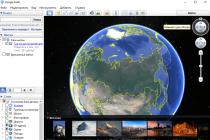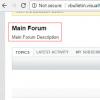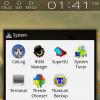Вы загрузите на ПК множество вредоносных . Это может отразиться на работе всей системы в целом, а также навредить комплектующим.
Правильная активизация флеш- . Вставив флешку в свободный USB-порт, и, дождавшись ее определения системой, не спешите открывать документы, хранящиеся на устройстве. Для начала вам нужно проверить ее содержимое на наличие вредоносных программ с помощью антивирусного программного обеспечения. Сделать это можно в интерфейсе антивирусного ПО, задав проверку флеш-карты, либо же через свойства флешки (нажав по ярлыку устройства левой кнопкой мышки, выберите пункт «Проверка на вирусы»).
Правильное извлечение устройства. Как думают многие пользователи, для прекращения работы с флеш-картой ее достаточно вытащить из USB-порта. Отнюдь, это не так. В первую очередь необходимо выполнить безопасное извлечение устройства. За данную операцию отвечает соответствующий ярлык, который появляется на панели задач при включенной флеш-карте. Кликните по нему правой кнопки мышки и выберите параметр «Безопасное извлечение устройства». Как только операция будет выполнена, появится уведомление о возможности извлечения флешки из порта USB.
Видео по теме
После возникновения сбоев операционной системы Windows XP можно наблюдать некоторые нарушения работы программ и системных решений. К примеру, при внезапной перезагрузке неизвлеченная флешка может привести к утере значка безопасного отключения из системного трея.
Инструкция
Для восстановления работы инструмента «Безопасное извлечение устройства» необходимо воспользоваться помощью системных приложений, например, командной строки. Она позволяет осуществлять ввод команд, которые в корне могут изменить ход загрузки, корректное отображение устройств и т.д.
Для ее запуска следует нажать меню «Пуск», выбрать элемент «Выполнить». В открывшемся окне необходимо ввести команду cmd и нажать кнопку ОК.
В черном консольном окне командной строки необходимо ввести следующую команду «rundll32, shell32.dll, Control_RunDLL hotplug.dll» без каквычек и нажать клавишу Enter.
Перед вами появится окно утилиты «Безопасное извлечение устройства», но в трее, скорее всего, этот значок не появится, поэтому для отображения значка необходимо сделать несколько действий в окне «Проводника».
Откройте «Проводник» или запустите «Мой компьютер». Из представленных устройств выберите любое, будь то раздел жесткого диска или CD-привод. Нажмите правой кнопкой мыши на устройстве и нажмите кнопку «Свойства».
В открывшемся окне перейдите к вкладке «Оборудование» и выберите ваш flash-накопитель или любой другой съемный накопитель. Выберите пункт «Свойства» этого устройства и перейдите на вкладку «Политика».
Среди всего текста, представленного на данной вкладке, выберите ссылку «Безопасное удаление оборудования» (текст ссылки может отличаться - зависит от версии операционной системы). Вскоре в системном трее появится искомая иконка. Для сохранения внесенных изменений необходимо перезагрузить компьютер.
После перезагрузки попробуйте снова вставить flash-накопитель и проверить отображение иконки безопасного отключения устройства в системном лотке. Нажмите правой кнопкой мыши на иконке и выберите пункт «Извлечь устройство».
Многие функции операционных систем кажутся не совсем нужными, но, тем не менее, предположить, что они были созданы «просто так», будет глупо. «Безопасное извлечение устройства» - что из себя представляет эта функция и обязательно ли ей пользоваться?

Безопасное извлечение устройства. Принцип работы
Безопасное извлечение устройства - название компонента в операционной системе Windows, который служит для подготовки устройства к извлечению. Представлен этот компонент файлом hotplug.dll, и найти его в Панели задач нельзя.
Прежде, чем ответить на вопрос о том, нужно ли использовать данную функцию, нужно разобраться в принципе ее действия...
Любые копируемые файлы в ОС Windows сначала сохраняются в так называемый «кэш» (оперативную, коротковременную память), а затем они полностью копируются на носитель или жесткий диск. Процесс записи файлов в кэш называется предварительным копированием. Дело в том, что об этом копировании обычный пользователь и понятия не имеет.
В процессе копирования файлов на usb-носитель происходит точно то же самое - файлы сначала передаются в память компьютера, а потом на саму флешку. Иногда якобы скопированные файлы на флешке могут иметь соответствующий оригинальному файлу объем, название и формат, но если выдернуть флешку, не использовав функцию «безопасного извлечения», возникает малая вероятность повреждения данных - в дальнейшем попытка открыть скопированный файл с флешки будет безуспешна.
Интересная особенность наблюдается в различии способа действия «безопасного извлечения» в ОС Windows XP и Vista: в первой версии при активации функции питание флешки выключается, а при активации функции в Vista - нет.
Нужно ли безопасно извлекать флешку? Возможные проблемы
Современные технологии защиты локальных данных от повреждения развиваются, поэтому реальной необходимости использовать функцию безопасного извлечения устройства не возникает, но, тем не менее, она остается неотъемлемой чертой любой из выпускаемых Microsoft ОС.
Интересный факт: страх по поводу использования этой функции пользователей iPod проявился впервые тогда, когда начали появляться домыслы о том, что использование этой функции на Windows Vista приводит к повреждению данных iPod.
Необходимость использования функции становится еще ниже, если учитывать, что на компьютере отключена функция «кэширования» - когда файлы не копируются в кэш, а напрямую на сменный носитель, то и извлекать их безопасно смысла нет.
Частой причиной неудачный активации функции «безопасного извлечения» является факт того, что один из файлов на сменном носителе до сих пор используется локальной машиной (даже открытый в Word документ может попрепятствовать «безопасному извлечению»). Этот «баг», если его таковым можно назвать, привел к появлению множества приложений типа «Извлечь в один клик» (1 Click Safely Remove Device), которые автоматически закрывают все используемые файлы и сохраняют их, а лишь затем активируют функцию безопасного извлечения.
Приветствую Вас на своем ! В последние годы обыкновенная «флешка» окончательно перестала быть роскошью. Можно выбрать любой удобный вариант – с MP3-плеером или «простым» накопителем, в котором будет иметься 1-32 Гб!
Но не бережное обращение с flash накопителем может привести к выходу его из строя и как следствие потере данных. В этой статье, я хочу дать несколько советов на тему: “Как правильно извлечь флешку”.
Как правильно подключить флешку к компьютеру.
Чтобы избежать большинства проблем связанных с выходом их строя flash накопителя, важно знать не только как правильно извлечь флешку из компьютера, но и как подключить к компьютеру.
Очень часто причиной сгорания таблиц у носителя является плохо заземленный компьютер. Бывает так, что на корпусе блуждает потенциал в десятки вольт, который может привести, при небрежном подключении к порту USB, к выгоранию контроллера и элементов обвязки.
Чтобы такое не могло случиться в принципе, любому пользователю следует как можно лучше заземлить системный блок стационарного компьютера.
В случае, если заземления не имеется, то перед подключением накопителя, будет полезно коснуться корпуса компьютера рукой. Статическое электричество исчезает и «флешка» в конечном итоге окажется целой.
Так же следует учесть, что лучше всего внешний диск подключать сзади системного блока, а не спереди. Так как там USB порты впаяны в материнскую плату, и считаются более надежными.
А спереди USB порты подключены так же от материнской платы, но через удлинитель, который подключает сборщик компьютера. Достаточно при подключении перепутать “+” и “-” и ваша флешка сгорит. Так что в USB порты на передней панели корпуса флеш-накопитель нужно подключать только если вы уверены, что они работают нормально.
Как правильно извлечь флешку из компьютера.
Большая часть неисправностей кроется в том, что пользователи «забывают» о безопасном отключении накопителя от ПК. Я часто видел как не опытные пользователи просто вытаскивают флешку из системника, не отключив ее. И не задумываются, что так они могут просто убить свой накопитель.
Как правильно извлечь флешку в Windows.
Для этого следует кликнуть левой кнопкой мыши на “Дополнительные устройства” в правом нижнем углу экрана (находим зеленую стрелку).

И выбрав нужный носитель, отключить его.


Как только компьютер разрешит выключение, накопитель вынимается из своего USB-порта.


Если вы увидите предупреждение, что устройство не может быть отключено прямо сейчас, то не вытаскивайте из USB порта.

Значит оно используется системой, например запущена программа и работает в фоновом режиме, или содержимое флешки открыто для просмотра. Еще проверьте и убедитесь, что закрыли все программы и системой флеш накопитель не используется.
Как правильно извлечь флешку в Linux.
В Linux тоже нужно правильно отключать flash-накопитель. Я приведу пример, как правильно отключить флешку в Ubuntu, в других ОС этого семейства принцип действия такой же.
Для того чтобы отключить флешку в Ubuntu открываем каталог с файлами и с левой стороны будет находиться список дисков, которые есть у вас на компьютере. Среди них вы увидите и свой флеш-накопитель.
Щелкните по иконке флешки правой кнопкой мышки и в появившемся меню выберите: “Безопасно удалить привод”.

После чего flash-накопитель будет отключен от системы, и его можно будет вытаскивать, не боясь потерять файлы.
Как правильно отключить флешку от автомагнитолы.
Если вы постоянно слушаете музыку в автомобиле используя флешку, то учтите, что ее нельзя отключать от автомагнитолы во время проигрывания музыки.
Для того, чтобы правильно отключить flash-накопитель от автомагнитолы, сначала переключите автомагнитолу в другой режим работы, тюнер или внешний выход (aux).
Как правильно отключить флеш-накопитель в смартфоне.
В смартфонах и планшетных компьютерах на ОС Android уже давно есть поддержка обычных флешек и карт памяти, подключаемых как внешний флеш накопитель. Отключать их тоже нужно правильно.
Для того, чтобы правильно отключить флеш накопитель от смартфона на Андроиде, подключенный через переходник, нужно зайти в настройки гаджета и выбрать пункт меню “Память”. Затем найти там ваш девайс и выбрать пункт “Отключить USB устройство”.
Большинство пользователей компьютеров и ноутбуков знает о том, что USB-накопитель необходимо не просто выдергивать из порта для завершения его использования в системе, но и запускать специальную процедуру так называемого безопасного извлечения. Если производится извлечение флешки без безопасного извлечения, последствия могут быть катастрофичными (потеря данных, появление ошибок файловой системы и даже поломка самого устройства). Рассмотрим несколько простых методов, позволяющих осуществить такую процедуру, а также восстановить такой инструмент Windows, если он по каким-то причинам пропал или оказался недоступным.
Безопасное извлечение флешки: зачем это нужно?
При удалении USB-накопителя из соответствующего разъема компьютерного терминала важно понимать одну вещь. Безопасное извлечение USB-флешки в Windos 10 или в любой другой системе сродни стандартной процедуре завершения работы самого компьютера.
В этом случае производится завершение всех процессов, связанных с устройством, и прекращается подача питания. Таким образом накопитель можно обезопасить от появления множества проблем. Аналогом может служить выключение работающего компьютера из сети. Многие ведь замечали, что после этого начинается восстановление системы. Так и тут, только придется вручную, что может оказаться намного более сложным, чем автоматизированные процессы в Windows.
Базовые методы безопасного извлечения USB-устройств
Итак, безопасное извлечение флешки можно произвести несколькими самыми простыми методами, которые предусмотрены в Windows-системах.

Самым простым способом является клик левой кнопки мыши на значке USB в системном трее с выбором соответствующей строки. Если иконка по каким-то причинам не отображается, нужно нажать на стрелке вверх для показа скрытых значков.

Второй метод, позволяющий произвести безопасное извлечение флешки, состоит в том, чтобы использовать «Проводник» или двойной клик на значке компьютера, где выбирается USB-устройство, а через правый клик выбрать в меню пункт извлечения. С этим у большинства вопросов не возникает.
Безопасное извлечение флешки: программа USB Safely Remove
В некоторых случаях, если кому-то стандартная методика не нравится, можно использовать небольшую программу под названием USB Safely Remove (это бывает полезно в тех случаях, когда система сообщает, что доступ к устройству не может быть прекращен, или значок устройства в трее отсутствует).

После инсталляции программа создает в трее собственный значок в виде нажав на которую, можно увидеть все USB-устройства, в данный момент подключенные к компьютерной системе. Также имеется и раздел скрытых устройств (USB-камера, внешние сетевые карты, диски и т. д.). Достаточно выбрать свой накопитель и указать безопасное извлечение флешки.
Завершение процессов, использующих накопитель
Иногда, правда, система выдает ошибку. В этом случае следует закрыть все файлы, открытые с устройства, и приложения, которые в данный момент используют накопитель, зайти в «Диспетчер задач» и в принудительном порядке завершить все процессы, связанные с USB.

При этом следует использовать сначала отображение всех пользовательских процессов, затем - сокрытие служб Microsoft. После этого извлечение можно повторить.
Что делать, если доступ к безопасному извлечению пропал?
Теперь посмотрим, как поступить, если пропало безопасное извлечение флешки и из системного трея, и из свойств устройства в разделе компьютера или «Проводника».

В самом простом случае нужно открыть свойства накопителя в любом из вышеуказанных разделов или в соответствующем диспетчере и перейти на вкладку оборудования. В окошке нужно выделить свое устройство и нажать на кнопку свойств, расположенную ниже. Далее нажимается кнопка изменения свойств и осуществляется переход на вкладку политики, в которой можно будет увидеть гиперссылку на безопасное извлечение. Нажимаем на нее, и флешку можно извлекать. Заодно, кстати, ускорится и работа накопителя.
Альтернативная методика восстановления безопасного извлечения
Есть еще один способ, позволяющий восстановить исходные параметры, чтобы потом произвести безопасное извлечение флешки.
Этот вариант несколько сложнее, зато дает почти стопроцентную гарантию восстановления доступа к процедуре. Для этого используется вызов консоли «Выполнить» с правами админа.

В ней нужно прописать следующее:
- (обязательно точно так, как указано в приведенной оригинальной команде).
После выполнения команды появится новое диалоговое окно, в котором сначала следует выбрать искомое устройство, а затем снизу нажать кнопку «Остановить».
Вместо итога
В принципе, это и есть основные методы, позволяющие безопасно извлечь любое USB-устройство из соответствующего порта, а также устранить некоторые возможные проблемы, связанные с невозможностью исполнения такой процедуры вследствие отсутствия доступа. В самом простом случае можно просто вынуть устройство из порта и вставить его повторно. Возможно, система и увидит его.
Впрочем, такие методы годятся только для штатных ситуаций и являются самыми простыми для пользователей. Если же накопитель изначально имеет повреждения физического плана или сбои файловой системы, придется применять совершенно другие методы, связанные с восстановлением работоспособности накопителя, информации, на нем хранящейся, или даже с повторной прошивкой его микроконтроллера. Но это уже отдельная тема.
Безопасное извлечение устройства - название компонента в операционной системе Windows, который служит для подготовки устройства к извлечению. Представлен этот компонент файлом hotplug.dll, и найти его в Панели задач нельзя.
Прежде, чем ответить на вопрос о том, нужно ли использовать данную функцию, нужно разобраться в принципе ее действия...
Любые копируемые файлы в ОС Windows сначала сохраняются в так называемый «кэш» (оперативную, коротковременную память), а затем они полностью копируются на носитель или жесткий диск. Процесс записи файлов в кэш называется предварительным копированием. Дело в том, что об этом копировании обычный пользователь и понятия не имеет.
В процессе копирования файлов на usb-носитель происходит точно то же самое - файлы сначала передаются в память компьютера, а потом на саму флешку. Иногда якобы скопированные файлы на флешке могут иметь соответствующий оригинальному файлу объем, название и формат, но если выдернуть флешку, не использовав функцию «безопасного извлечения», возникает малая вероятность повреждения данных - в дальнейшем попытка открыть скопированный файл с флешки будет безуспешна.
Интересная особенность наблюдается в различии способа действия «безопасного извлечения» в ОС Windows XP и Vista: в первой версии при активации функции питание флешки выключается, а при активации функции в Vista - нет.
Нужно ли безопасно извлекать флешку? Возможные проблемы
Современные технологии защиты локальных данных от повреждения развиваются, поэтому реальной необходимости использовать функцию безопасного извлечения устройства не возникает, но, тем не менее, она остается неотъемлемой чертой любой из выпускаемых Microsoft ОС.
Интересный факт: страх по поводу использования этой функции пользователей iPod проявился впервые тогда, когда начали появляться домыслы о том, что использование этой функции на Windows Vista приводит к повреждению данных iPod.
Необходимость использования функции становится еще ниже, если учитывать, что на компьютере отключена функция «кэширования» - когда файлы не копируются в кэш, а напрямую на сменный носитель, то и извлекать их безопасно смысла нет.
Частой причиной неудачный активации функции «безопасного извлечения» является факт того, что один из файлов на сменном носителе до сих пор используется локальной машиной (даже открытый в Word документ может попрепятствовать «безопасному извлечению»). Этот «баг», если его таковым можно назвать, привел к появлению множества приложений типа «Извлечь в один клик» (1 Click Safely Remove Device), которые автоматически закрывают все используемые файлы и сохраняют их, а лишь затем активируют функцию безопасного извлечения.
Здравствуйте дорогие друзья. Сегодня я решил затронуть еще одну святую тему из мира компьютерных технологий, а именно безопасное извлечения устройства. Сейчас мы постараемся разобраться в том нужно ли действительно использовать безопасное извлечение , и что может случится если просто выдергивать флешку из компьютера .
Интересно наблюдать за разными людьми и за тем, как они относятся к безопасному извлечению USB устройств. Скажу возможно забегая на перед, что я практически никогда не использую безопасное извлечение флешек.
Я придерживаюсь фразы:
“Жизнь слишком коротка, что бы тратить ее на безопасное извлечение флешки”
И скорее всего, я когда-то пожалею об этом, потеряв информацию, хотя мне кажется это практически невозможно. Я безопасно извлекаю флешки только тех, кто очень фанатически к этому относится, что бы не травмировать их психику:).
Давайте теперь разберемся, что может случится с флешкой, если ее просто вытянуть с компьютера? Ну многие думаю что USB накопитель выйдет из строя. И по понятным причинам они не хотят рисковать, давайте по порядку во всем разберемся.
Может ли сгореть флешка, если не использовать безопасное извлечение?
Не может. Почему? Да потому что флешки чаще всего горят от плохого блока питания компьютера, или от плохих разъемов. Понимаете, на USB накопитель всегда подается стабильное напряжение, и даже когда Вы используете безопасное извлечение, то просто система перестает передавать и считывать информацию с флешки, а питание не отключается . Если я не ошибаюсь, то питание отключалось только в Windows XP.
Так что безопасно извлекать флешку, только для того что бы она не сгорела смысла нет.
Другой вопрос это потеря информации.
Скажу Вам так: если Вы не вытягиваете флешку в тот момент, когда идет процесс записи или считывания файлов, то что-то потерять будет сложно. Есть такая фишка, как кэширование данных, когда данные записываются на устройство, в фоне, то есть когда не идет процесс копирования. Но снова же говорю с собственного опыта, с не один год активного использования флешек, никаких проблем с потерей информации не случалось.
Но если посмотреть с другой стороны, то если такая функция есть, если ее придумали, то значит он для чего-то нужна и игнорировать ее не нужно.
Ну а если Вы прочитали эту статью и только что узнали что есть такая функция, но не знаете как ее применить, то показываю.
Когда подключена флешка, то в трее (правом нижнем углу) появляется вот такой значок:
 Просто нажимаем на этот значок мышкой и выбираем Извлечь “Ваша флешка”
.
Просто нажимаем на этот значок мышкой и выбираем Извлечь “Ваша флешка”
.